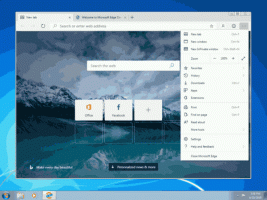Kako omogočiti sledi kazalca miške v sistemu Windows 10
Kazalec miške, znan tudi kot kazalec, je grafična ikona, ki predstavlja premike vaše kazalne naprave na zaslonu. Uporabniku omogoča manipuliranje predmetov na zaslonu z miško, sledilno ploščico ali katero koli drugo kazalno napravo. V tem članku bomo videli, kako omogočiti sledi kazalca miške.

Ko je funkcija omogočena, doda sled za kazalcem. Uporabniki, ki izgubijo kazalec miške, ko ga premikajo po zaslonu, se zdijo zelo uporabni. Sled izboljša vidnost kazalca miške v sistemu Windows 10.
Oglas
Uporabite lahko programček Lastnosti miške ali aplikacijo urejevalnik registra, da omogočite ali onemogočite sledi miške v sistemu Windows 10. Oglejmo si obe metodi.
Če želite omogočiti Pointer Trails v sistemu Windows 10, naredite naslednje.
- Odprite Aplikacija za nastavitve.

- Pomaknite se do Naprave - miška.
- Na desni strani kliknite na povezavo Dodatne možnosti miške pod razdelkom Povezane nastavitve.

- V Lastnosti miške pogovorno okno, pojdite na Možnosti kazalca zavihek.
- Omogoči možnost Prikaži sledi kazalca Spodaj Vidnost.

- Z drsnikom pod potrditvenim poljem lahko nastavite želeno dolžino sledi kazalca.
Končali ste. Možnost je zdaj omogočena.
Po potrebi lahko funkcijo sledi kazalca miške omogočite s prilagoditvijo registra. Evo kako.
Omogočite funkcijo sledi kazalca miške s prilagoditvijo registra
- Odprite Aplikacija za urejevalnik registra.
- Pojdite na naslednji registrski ključ.
HKEY_CURRENT_USER\Nadzorna plošča\Miška
Oglejte si, kako odpreti registrski ključ z enim klikom.
- Na desni spremenite ali ustvarite novo vrednost niza (REG_SZ) z imenom MouseTrails.
- Podatke o vrednosti nastavite na število od 2 (kratko) do 7 (dolgo) za dolžino sledi kazalca miške.

- Če želite onemogočiti funkcijo, nastavite vrednost MouseTrails na 0.
- Če želite, da spremembe, ki jih izvede prilagoditev registra, začnejo veljati, morate Odjava in se prijavite v svoj uporabniški račun.
To je to.